您可以为PDF文档添加限制,以限制其打开,复制,编辑或打印。但是有时候,这些限制可能会将您锁定在PDF文档中,并为您带来很多麻烦,以便您要删除PDF限制。以下让我们看看如何从PDF文档中删除限制。
一个PDF限制是设置“ PDF用户密码”,该密码也称为“文档打开密码”,您需要提供以打开PDF文档。另一个限制是设置PDF所有者密码也称为权限密码,它控制权限,例如打印,编辑,复制等。如果要设置/更改权限,Adobe Acrobat将需要此密码。没有两个密码中的任何一个,PDF文档将被锁定。因此,您需要从PDF文档中删除限制。
如何从PDF文档中删除限制
设置用户密码后,Adobe Acrobat/Reader将提示用户输入密码。如果输入不正确的密码,则PDF文档将不会打开。在这种情况下,您需要删除限制。设置了所有者密码后,Acrobat将需要密码来设置/更改权限。如果密码不正确,则不允许您编辑,复制,打印PDF文档。在这种情况下,您需要从PDF文档中删除限制。步骤如下。
步骤1:恢复PDF用户密码
1。下载ISOFT PDF密码Refixer。安装然后在计算机上运行。
2。单击打开按钮并添加锁定的PDF文档,其限制需要删除。
阅读更多:如何消除受保护的PDF文档的限制
3。根据用户密码字符,从下拉列表中选择一个密码攻击类型并攻击设置。
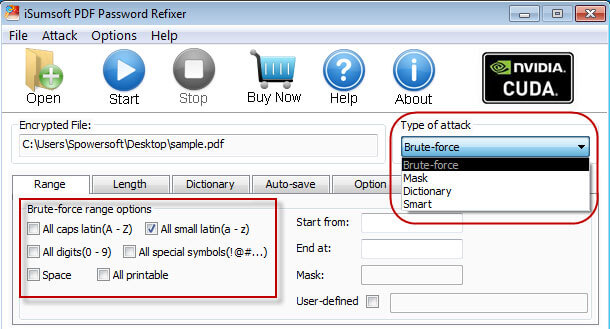
例如:我的PDF用户密码由小写字母组成,因此我选择了蛮力,然后选中旁边的框所有小拉丁语(AZ)。了解有关掩码和字典密码攻击的更多信息,可以帮助您做出正确的选择。
4。单击开始按钮。然后等到PDF用户密码恢复并显示。
步骤2:恢复PDF所有者密码
1。成功恢复PDF用户密码后,请注意。接下来,根据所有者密码字符选择一个密码攻击和攻击设置。
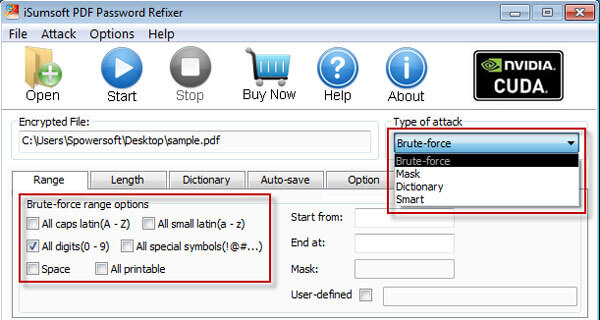
例如:我的PDF所有者密码由数字组成,因此我选择了蛮力,然后选中旁边的框所有数字(0-9)。了解如何使用软件执行高性能密码恢复的更多信息也可以帮助您做出正确的选择。
2。单击开始按钮。当它恢复PDF所有者密码时,请将其删除。
步骤3:从PDF文档中删除限制
使用用户密码和所有者密码打开锁定的PDF文档。单击文件 - >属性。选择“安全性”选项卡。选择没有安全性从此文档中删除安全性。然后保存文档,您将成功从PDF文档中删除限制。
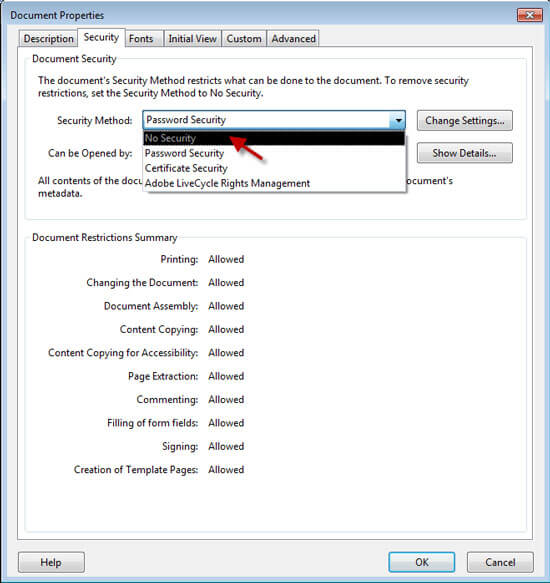
尖端:由于PDF用户密码和所有者密码不同,因此您必须同时恢复PDF用户密码和所有者密码,然后再从PDF文档中删除受用户密码和所有者密码保护的限制。您必须知道两个密码的字符,然后选择正确的密码攻击才能恢复每个密码。如果仅由用户密码或仅所有者密码保护,则更容易从PDF文档中删除限制。
